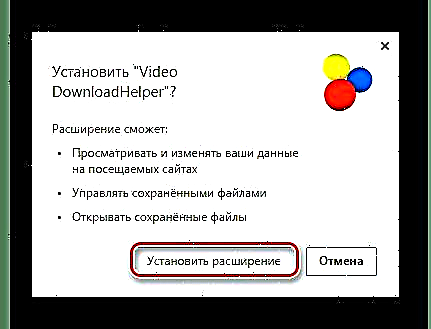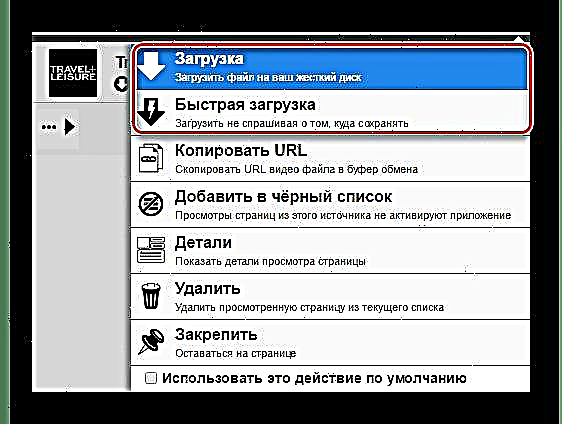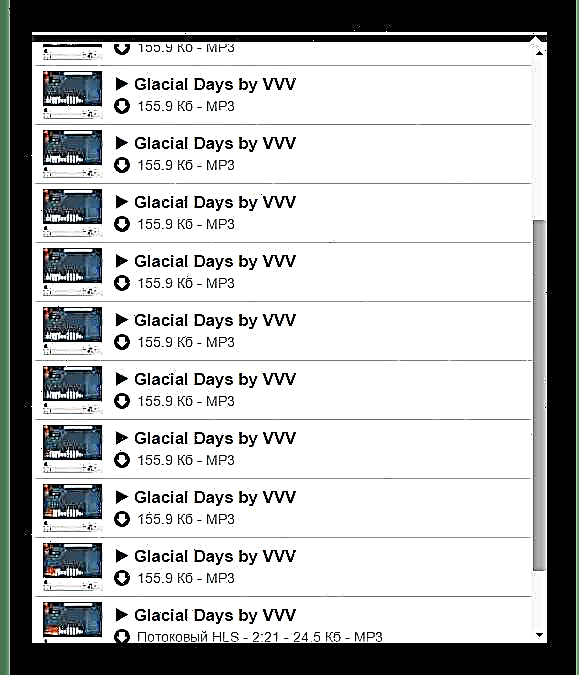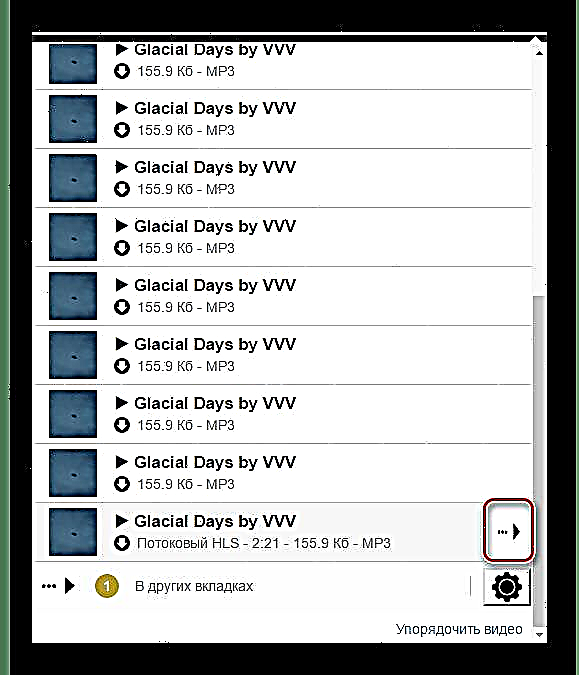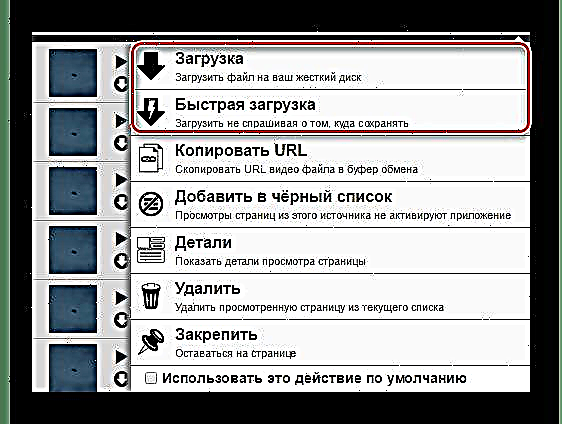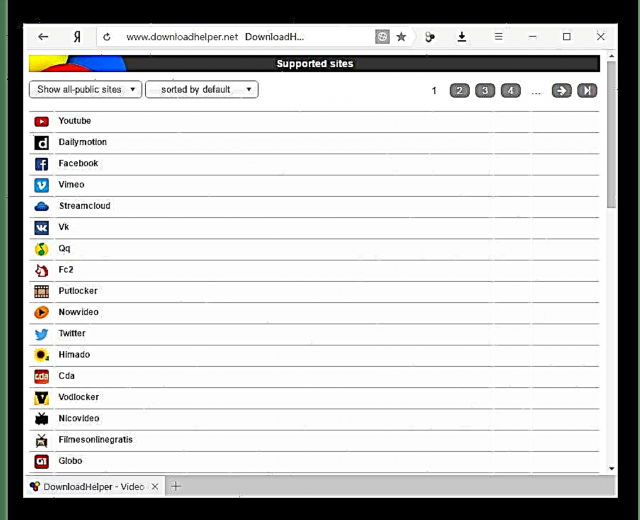Nganggo pangotéktak wéb, anjeun henteu ngan ukur tiasa ngotéktak situs, tapi ogé ngagunakeun éta panénjo anu kuat pikeun eusi naon waé. Salaku conto, ngaliwatan Yandex.Browser, anjeun tiasa ngaunduh pidio sareng audio tina jaringan sosial sareng situs wéb sapertos YouTube nganggo ekstensi spésial.
Video DownloadHelper (atanapi kantun DownloadHelper) mangrupikeun panambangan anu diciptakeun pikeun Google Chrome sareng bebas dipasang di Yandex.Browser. Saatos pasang, pangguna tiasa ngunduh pidio tina sababaraha situs, boh basa Rusia sareng asing. Sambungan ieu bénten ti sadayana anu sanés yén tiasa ngaunduh streaming sareng audio video - henteu aya anu diunduh browser anu tiasa ngamangpaatkeun ieu.
Leuwih rinci: Video DownloadHelper Review
Kumaha ngagunakeun Video DownloadHelper
Extension ieu dipasang sapertos sapertos anu sanés. Kamampuhanna ngamungkinkeun anjeun pikeun unduh ukur tina jaringan sosial panggedéna sareng situs wéb pidéo, tapi ogé tina situs-situs sanés anu gaduh eusi multimedia. Kontras sareng namina, tambihan anu tiasa diunduh sanes ukur video, tapi ogé musik.
Hanjakalna, pikeun panyungsi dina mesin Chromium, panambah ieu henteu direngsekeun sapertos éta pikeun Firefox, sareng dina kaayaan beta. Kusabab ieu, seueur pangguna ngawadul yén DownloadHelper henteu ngundeur eusi tina sababaraha situs anu dinyatakeun bakal dirojong, upamana, ti YouTube. Sacara standar, pilihan "diaktipkeunTeu malire YouTube", tapi saatos mareumanana, pidio tina situs ieu masih henteu diunduh ku saréréa. Muga-muga dina waktos ieu salah paham bakal dilereskeun ku para pamekar.
Pasang DownloadHelper
- Tuturkeun tautan ieu pikeun ngunduh extension ti Google Webstore.
- Dina tab anu muka, klik "Pasang".

- Dina jandela anu némbongan, pastikeun pamasangan ku ngaklik "Pasang extension".
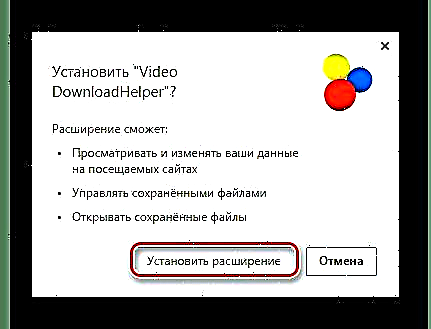
- Saatos masang éta, tombol éta bakal némbongan dina panel anu aya dina panyungsi.

Nganggo DownloadHelper
Unduh pidéo
- Pindah ka situs naon waé sareng pidéo sareng mimiti muterkeunana - ieu téh diperyogikeun supados tambih-nambihan tiasa mendakan naon anu anjeun badé unduh.
- Pencét kana tombol extension. Jandéla nunjukkeun ukuran sareng format pidéo anu dipilih pikeun diunduh.

Nomer "1" di sabeulah tombol dina hal ieu hartosna ngan hiji video anu tiasa didownload. Pikeun video anu béda, tiasa aya sababaraha pilihan: ti kualitas rendah kanggo FullHD.
- Titik ka garis sareng nami video sareng pencét dina tombol anu némbongan.

- Menu dibuka kalayan fungsi anu sayogi, diantara anu milih "DijualatanapiGancang".
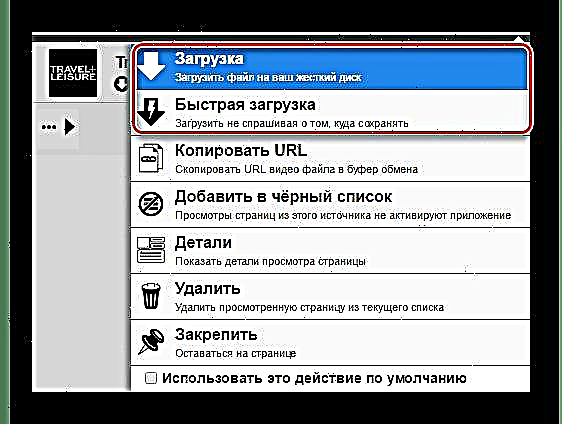
Dina kasus anu pertama, Windows Explorer muka, sareng anjeun kedah netepkeun lokasi pikeun ngahémat file, sareng dina kasus anu kadua, tambihan na bakal nyimpen klipna dimana sadaya file diunduh sacara standar.
Unduh audio
Nya kitu, DownloadHelper bakal ngundeur musik tina situs anu béda.
- Pindah ka situs wéb anu nganggo musik sareng aktipkeun lagu éta.
- Pencét kana tombol add-on tur pilih file anu dipikahoyong. Dina sababaraha situs anu nganggo musik streaming, anjeun tiasa mendakan daptar anu ageung sapertos file leutik:
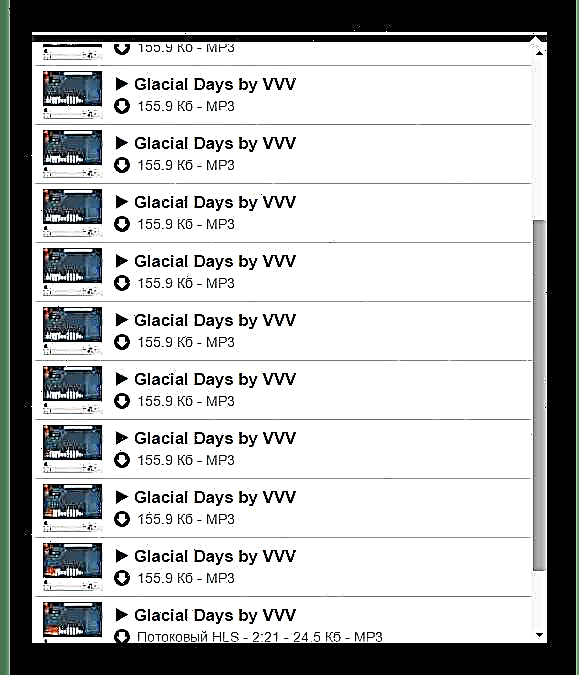
- Di antawisna, panggihkeun pilihan anu bakal pakait sareng panjang lagu.

- Lebetkeun langkung teras klik kana tombol anu némbongan.
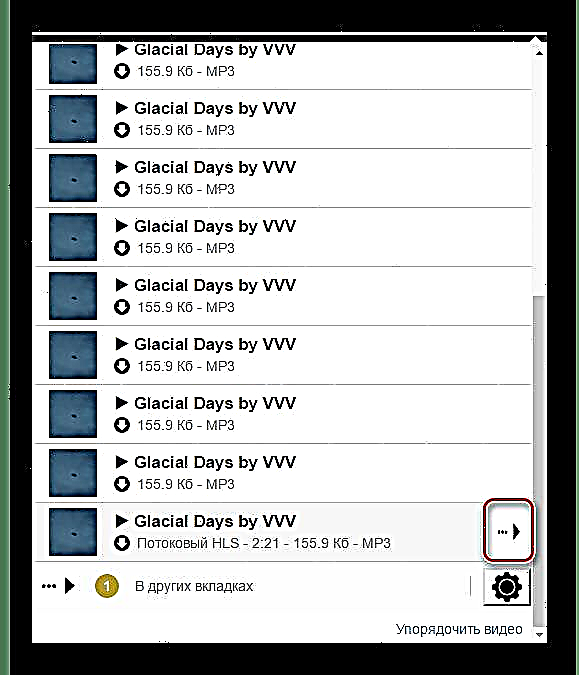
- Tina daptar pilihan, pilih "DijualatanapiGancang".
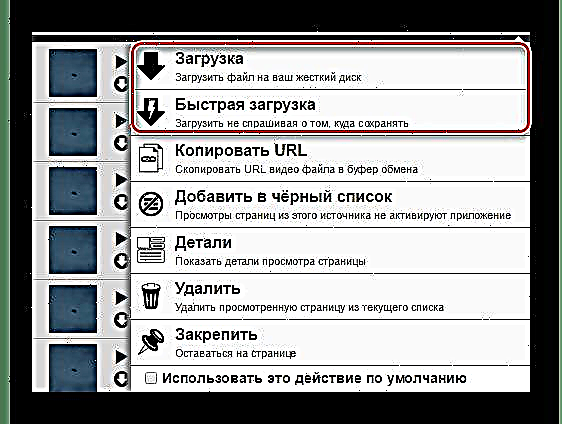
Naon situs anu abdi tiasa unduh?
Daptar situs anu didukung tiasa ditingali salian ti éta.
- Pencét kana tombol DownloadHelper.
- Tudangkeun tombol di kénca.

- Tina kancing anu bijil, pilih teras klik dina kadua.

- Tab anyar dibuka kalayan daptar situs anu didukung.
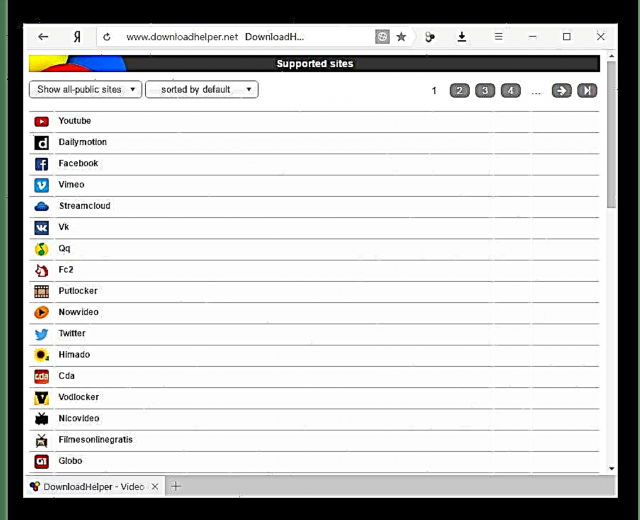
Ekstensi DownloadHelper tiasa dianggo sareng sajumlah situs, anu bakal pikaresepeun pikeun sadaya kipas anu diunduh tina Internét. Éta ogé tiasa mangpaat pikeun anu hoyong unduh streaming / pidéo streaming tanpa ngantosan dugi file anu dirékam ku anu sanés némbongan dina jaringan.